iPhoneやiPadの画面のキャプチャー動画を撮影する方法
最近、YouTuberを紹介するGoogle Adsenseをよく見かけるようになりました。
(実際はYouTubeの広告です)
YouTubeでスマートフォンのゲーム攻略の動画配信してそれなりの収益を上げている方もいるようですね。
iPhoneの画面のキャプチャー動画を収録するには、これまでそれなりに手間がかかっていたのですが、OS X 10.10 Yosemiteからは標準の機能でiPhoneなどのiOSデバイスのキャプチャー動画を撮影できるようになりました。
キャプチャー動画を撮影するには
iOSデバイスのキャプチャー動画を撮影するにはOS Xのキャプチャー動画同様QuickTime Playerを使用します。
iPhoneとMacをLighteningケーブルで接続してQuickTime Playerを起動します。
「ファイル」>「新規ムービー収録」をクリックします。
録画ボタン(赤丸)の横の下向きアイコンをクリックし、「カメラ」と「マイク」をiPhone(ユーザーの任意のiPhone名)に変えます。
iPhoneがロックされていれば、ロックを解除するとiPhoneの画面がMacに表示されます。
録画ボタン(赤丸)をクリックすると録画か開始されます。
録画を終了するには停止ボタンをクリックすると終了します。
ちなみに、iPhoneの画面がMacに映し出されている間、iPhoneの時間はスティーブジョブズのプレゼンやiPhoneのカタログでおなじみの9:41に固定されます。
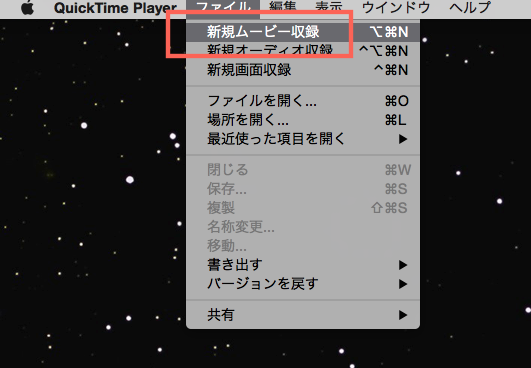
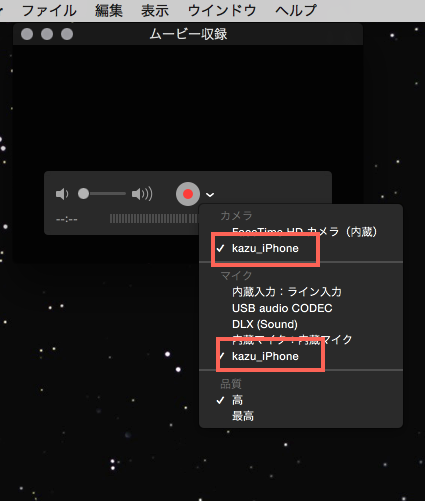
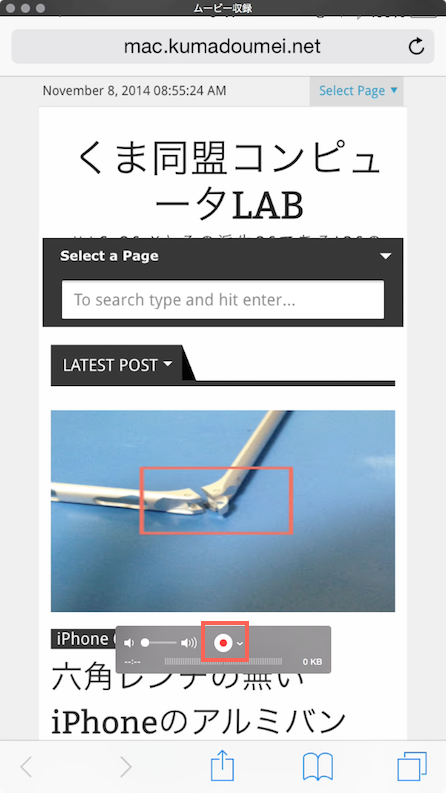




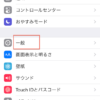
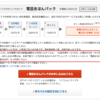
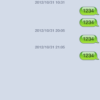
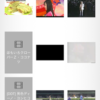
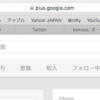



ディスカッション
コメント一覧
まだ、コメントがありません